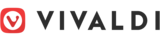
Vandaag plaatste NU.nl het volgende bericht: Vivaldi-browser krijgt integratie voor Proton VPN.
Het artikel is afkomstig van Tweakers.net. Hierbij de bron: Vivaldi integreert Proton VPN direct in de browser.
Hoofdstukken: Proton VPN gebruik ik op onregelmatige basis, maar aan een onderzoek(je) naar Vivaldi − afsplitsing van Opera − ben ik nooit toegekomen.
Begrijpelijk, want er zijn grenzen aan de hoeveelheid browsers die je kunt uitproberen. Op deze site worden er bijvoorbeeld al 18 opgesomd: Browser kiezen? 18 browsers voor PC en Mobiel op een rij.
Ooit begonnen met Netscape en Internet Explorer werd het keuzeveld met de jaren omvangrijker. Lang Google Chrome en Firefox gebruikt, maar ben al weer jaren een tevreden Brave-gebruiker.¹
¹ Oké, soms is Brave te agressief met het verwijderen van cookies en andere zaken waardoor ik noodgedwongen Edge moet gebruiken.
Proton VPN
Ben benieuwd naar de overeenkomsten/verschillen tussen het programma Proton VPN en de extensie Proton VPN in Vivaldi.
Was een van de eerste gebruikers van het programma, maar in de loop der jaren is de (gratis) functionaliteit steeds meer teruggeschroefd.
Waarschijnlijk in de verwachting dat je uiteindelijk een betaalde versie aanschaft. Maar daarvoor gebruik ik het te weinig.
 Terug naar boven
Terug naar bovenVivaldi installeren
Laten we Vivaldi installeren. Op hun website kun je het programma downloaden:
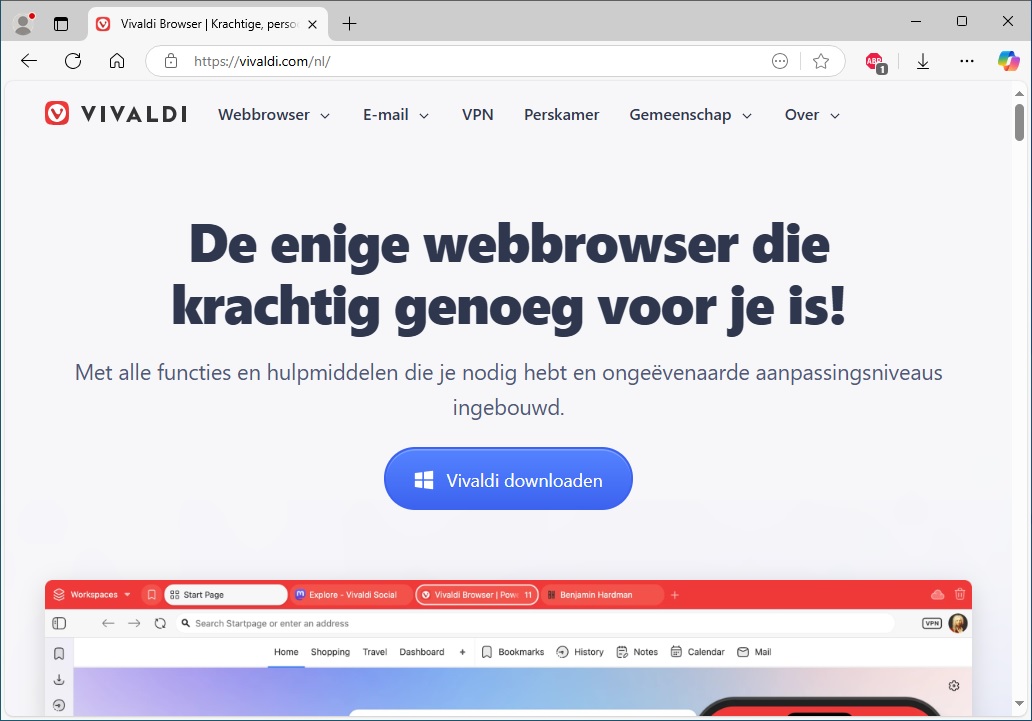
Na het klikken op Vivaldi downloaden wordt het programma opgehaald:
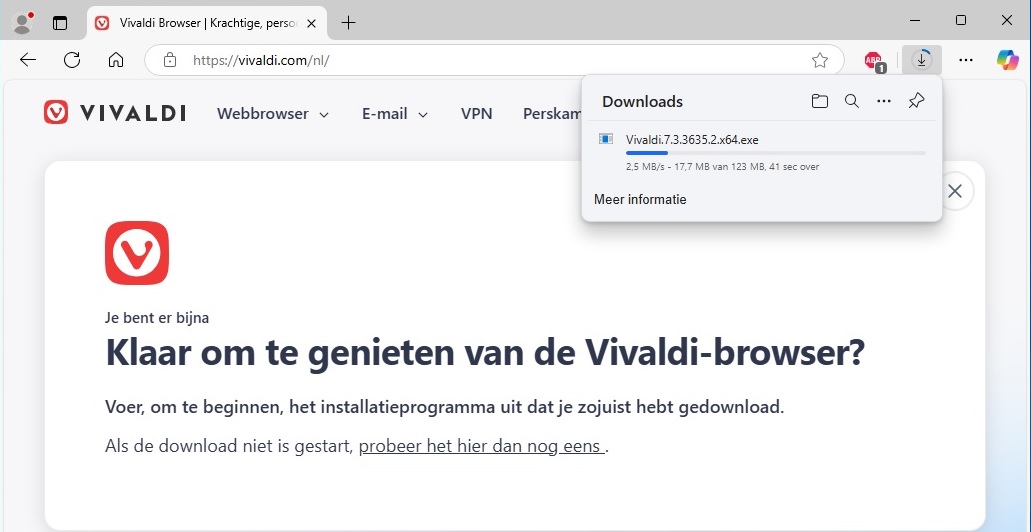
Het installatiebestand van 123 MB wordt in je downloadmap opgeslagen:
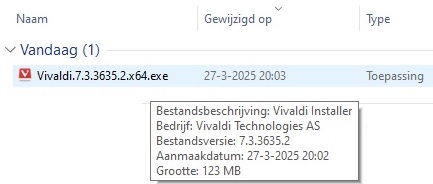
Dubbelklik om te installeren:
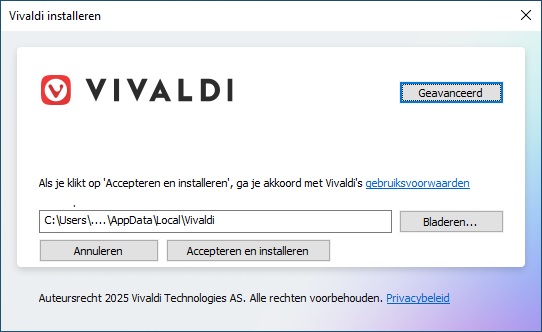
Ben nooit een voorstander geweest om programma's niet in de Program Files te zetten. Klik op Geavanceerd om dit aan te passen.
Selecteer Installatie voor alle gebruikers om te corrigeren:
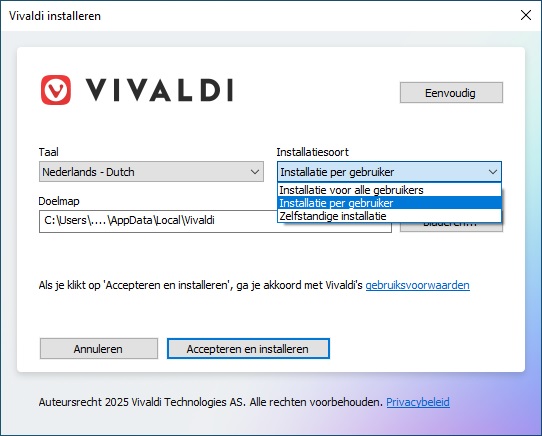
Klik op Accepteren en installeren.
Het programma wordt geïnstalleerd in de Program Files:

Oeps, aan de rechterkant zie je dat het programma 6 vragen gaat stellen! Dit is zelfs omvangrijker dan Microsoft met Edge doet.
Maar goed, we zijn nu eenmaal begonnen en laten we de klus klaren:
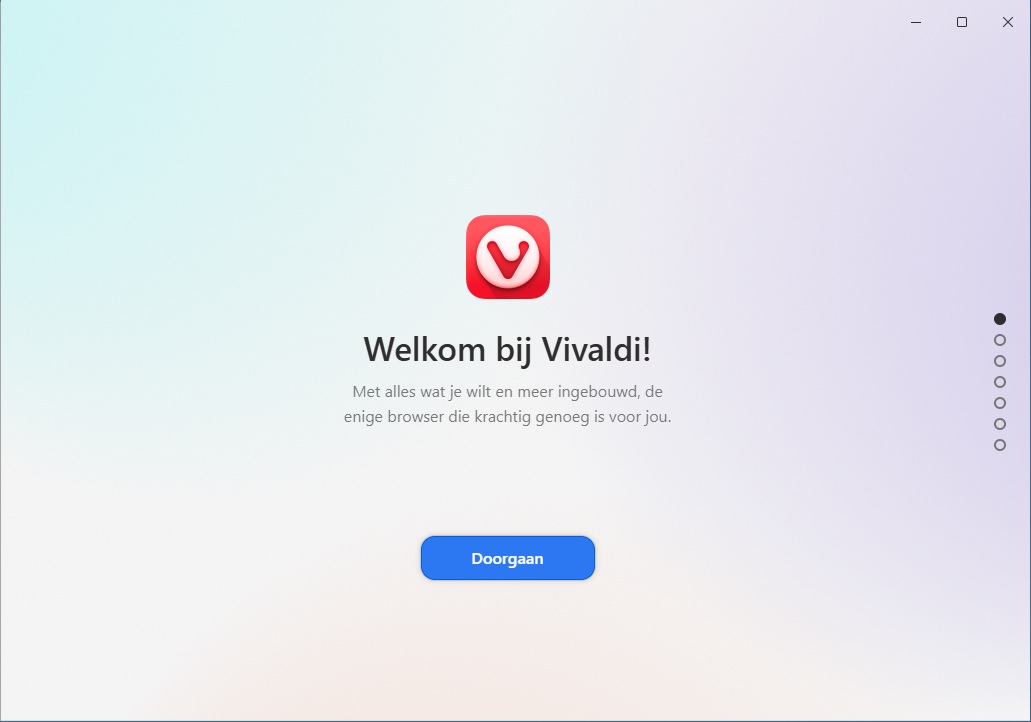
Omdat we Proton VPN willen testen is dit scherm belangrijk:
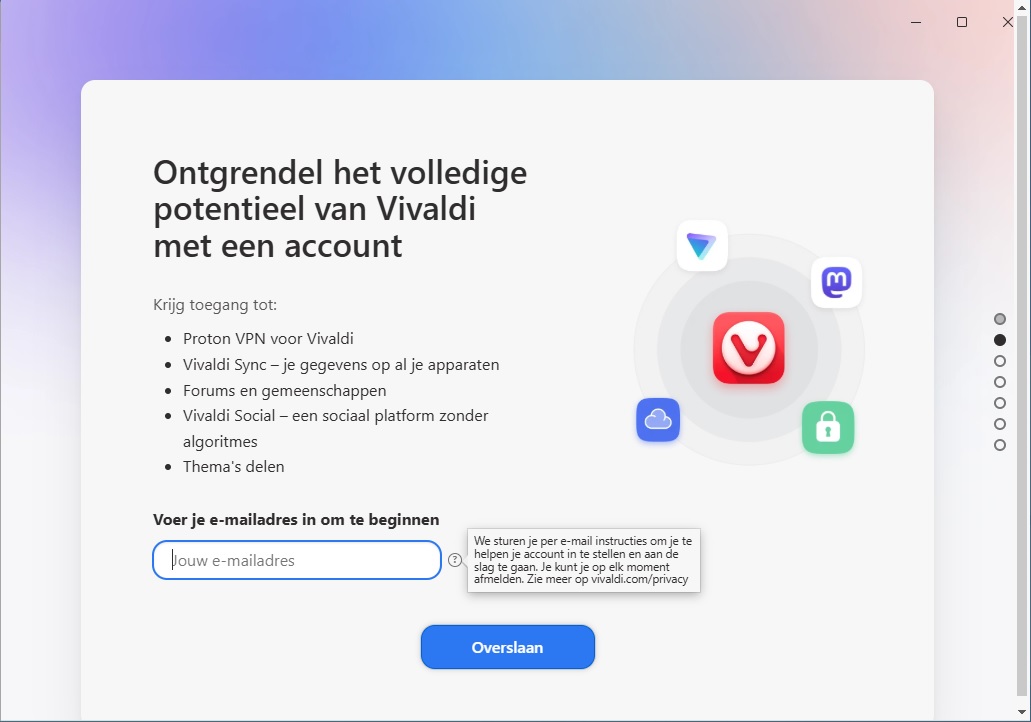
In tegenstelling tot wat de Help zegt, ontvang je géén e-mail. Pas als je Proton VPN daadwerkelijk gaat gebruiken sturen ze een activeringscode.
Voor de liefhebber:
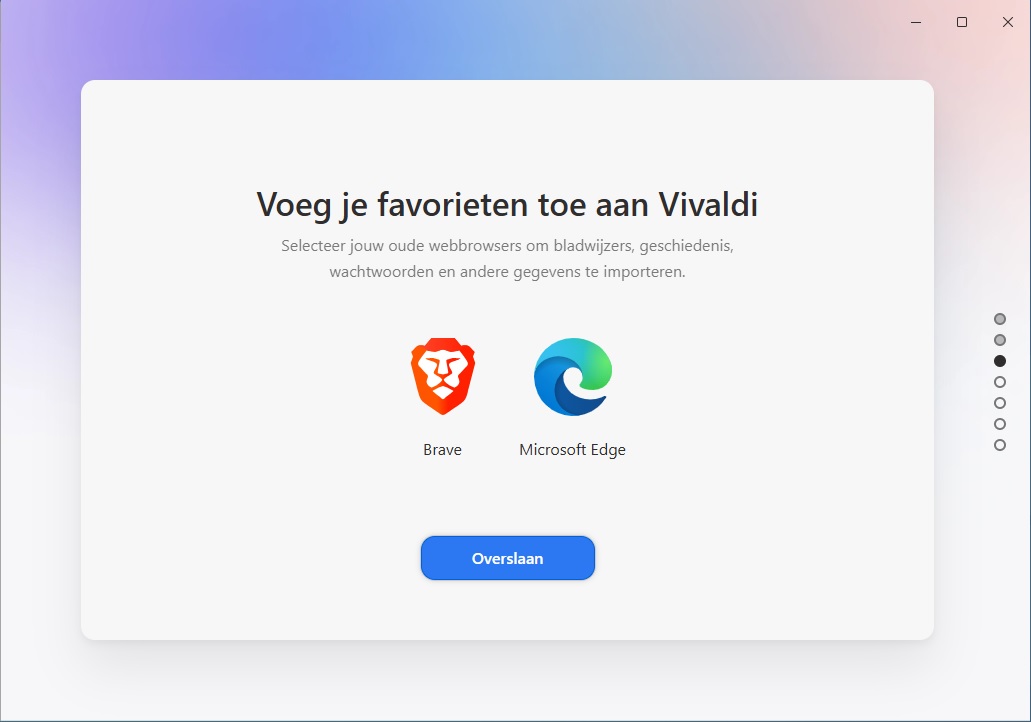
Privacy staat standaard op Niets blokkeren. Aangepast naar Traceerders en reclame blokkeren:
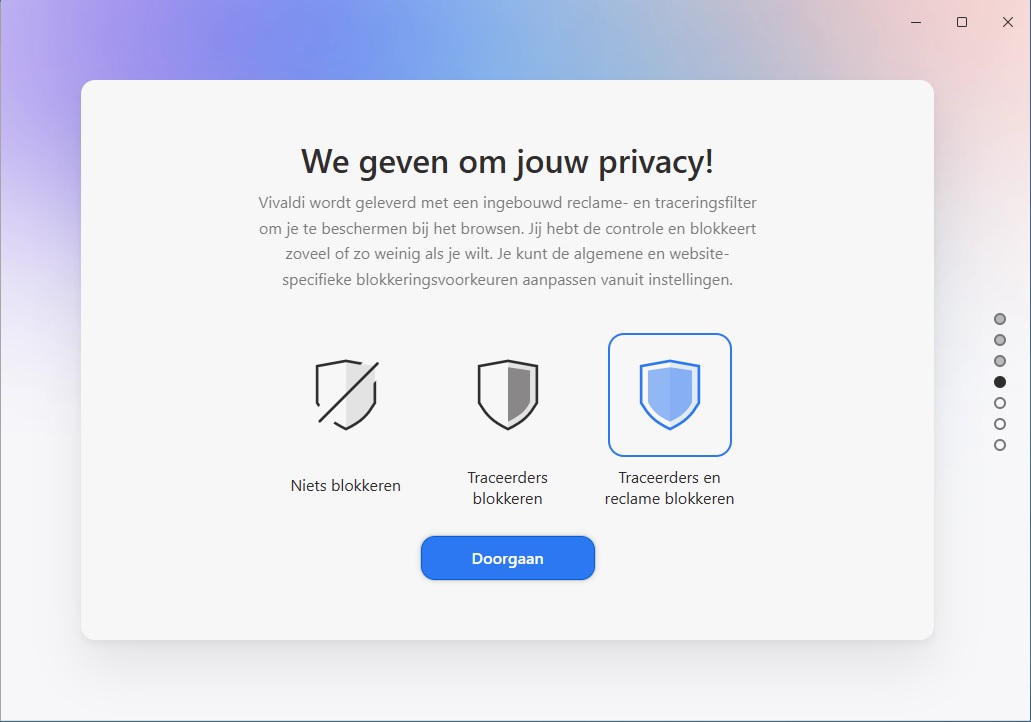
Sla ik over:
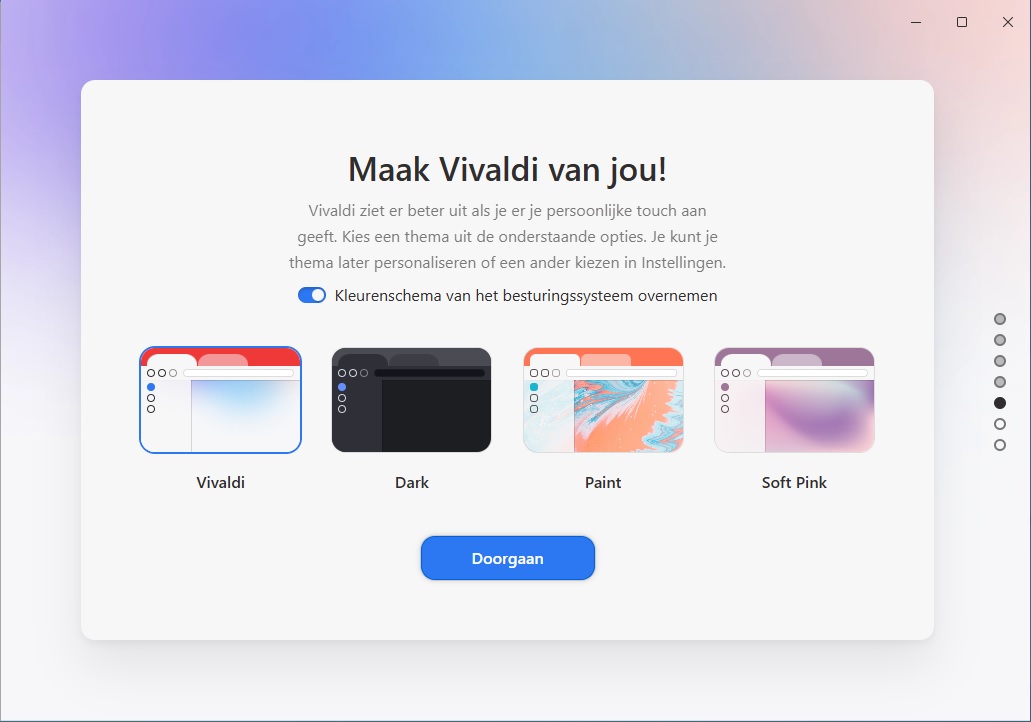
Sla ik over:
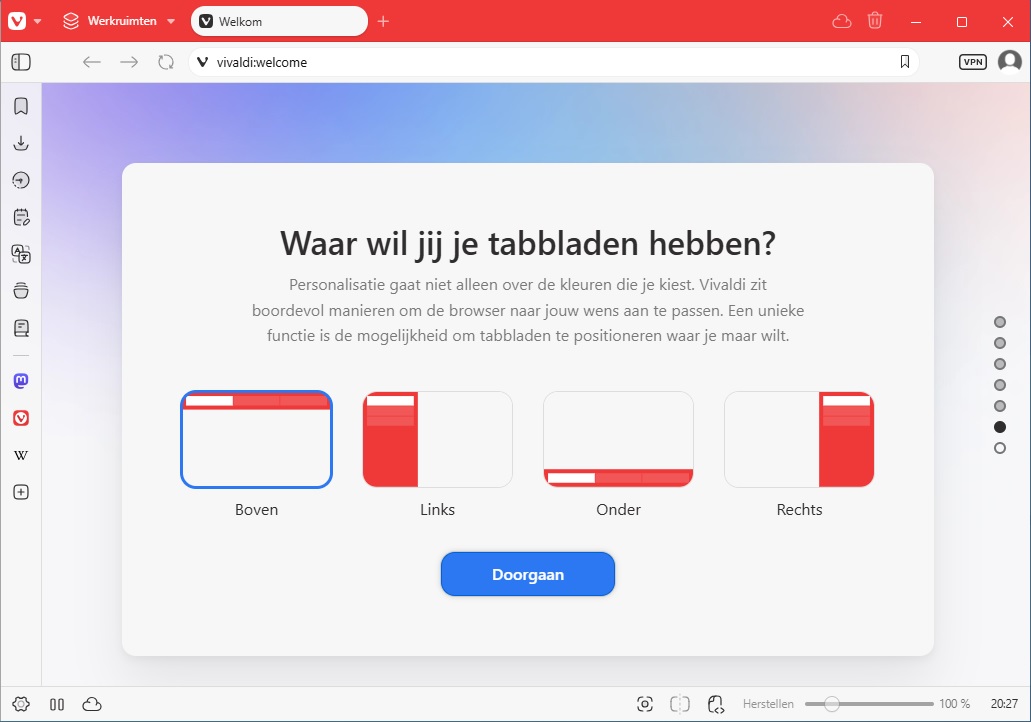
Sla ik over (is dit een subtiele verwijzing naar Steve Jobs' One More Thing):

Het finale scherm:
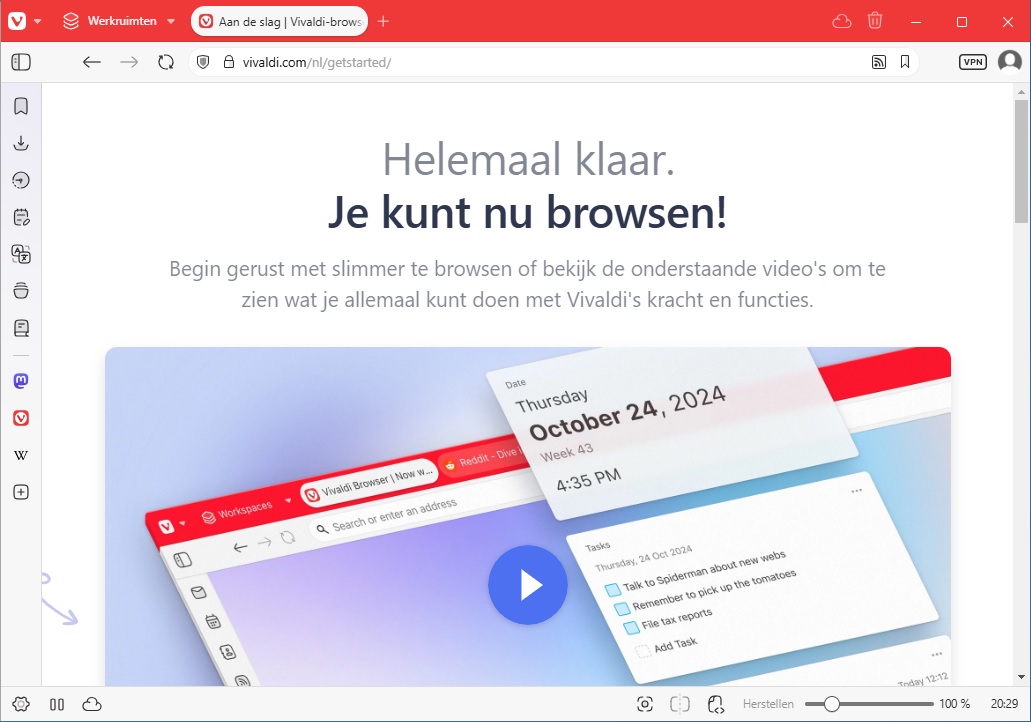
 Terug naar boven
Terug naar bovenProton VPN activeren
Klik rechtsboven op de VPN-knop:
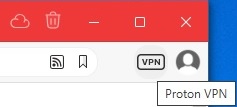
De Proton-extensie wordt gestart:
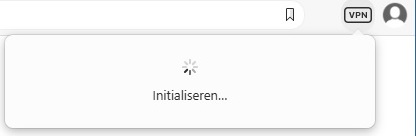
In plaats van mijn Proton account gebruik ik voor deze test het nieuw aangemaakte Vivaldi account:
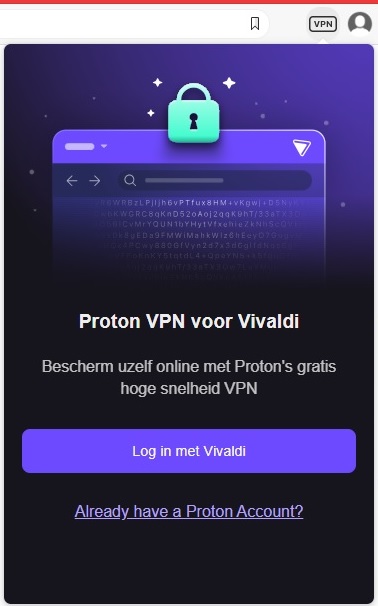
Vivaldi login:
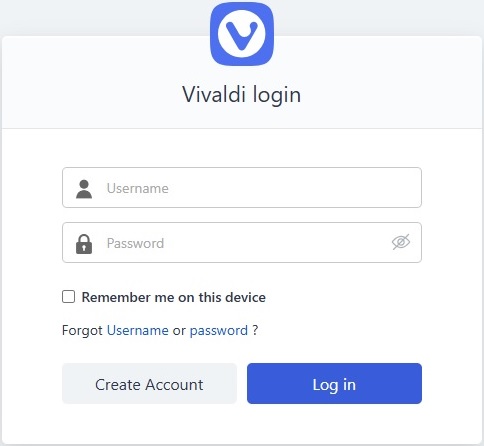
Ingelogd, klik op de VPN-knop rechtsboven:
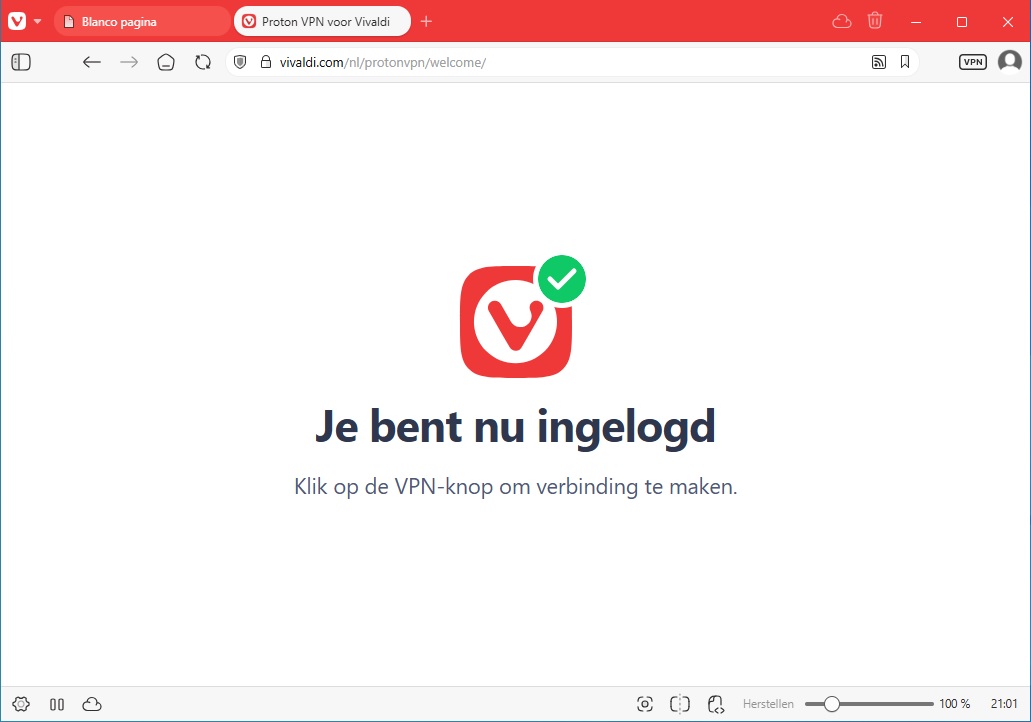
Je bent nog onbeschermd, klik op Verbinden:
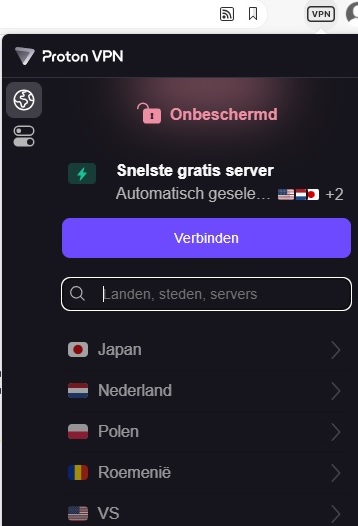
De VPN-verbinding is actief. De VPN-knop is nu zwart i.p.v. wit:
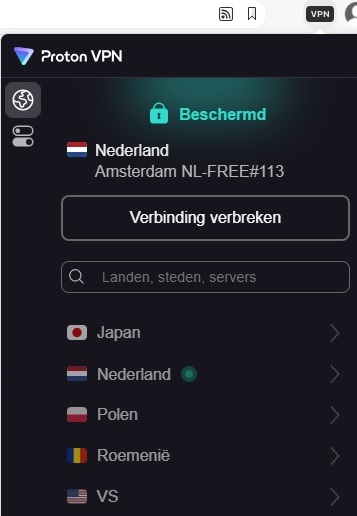
The proof of the pudding is in the eating:

 Terug naar boven
Terug naar boven